inwink simulive
Hébergement d'une vidéo sur inwink pour la diffuser en simulive
1. Héberger une vidéo dans inwink
Quand vous créez une session en ligne dans le back-office de votre événement, dans Source vidéo, sélectionnez Fichier vidéo.
Un champ Fichier vidéo apparaît. Cliquez dans la zone de saisi pour charger un fichier vidéo (.avi, .mp4, .ogv, .3gp ou .webm). Une fois cela fait, le traitement de la vidéo peut prendre quelques minutes avant que la vidéo soit disponible.
2. Créer un simulive avec inwink
Quand vous hébergez une vidéo sur inwink pour une session en ligne, vous pouvez décider de la jouer en simulive.
En-dessous du champ Fichier vidéo, vous pouvez cocher la case Diffuser la vidéo en simulive afin de diffuser la vidéo en simulive.
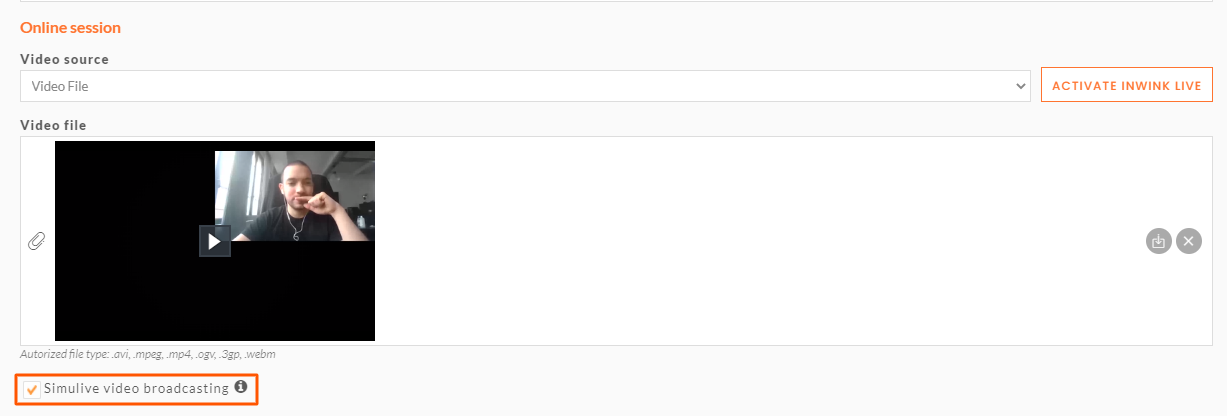 Configurer la vidéo en simulive
Configurer la vidéo en simulive
IMPORTANT: les sessions comportant une vidéo en simulive doivent avoir une date de début et une date de fin pour fonctionner correctement. Une fois la vidéo terminée, elle deviendra automatiquement disponible en replay.
Par exemple, si ma session simulive commence à 17h00 et que la durée de la vidéo est de 50 minutes, la vidéo sera automatiquement lue à 17h00 et sera disponible en rediffusion à 17h50. Si vous ne souhaitez pas que votre vidéo soit visionnée en différé, vous devez fixer la date de fin de la session à 17h50.
3. Enregistrer un simulive avec inwink
Vous pouvez enregistrer un live inwink et le diffuser ensuite en simulive sur votre site.
Quand vous créez une session en ligne, à droite de Source vidéo, cliquez sur ACTIVER INWINK LIVE et sélectionnez Simulive enregistré avec inwink:
 Simulive enregistré avec inwink
Simulive enregistré avec inwink
Cette option permettra aux intervenants et modérateurs d'enregistrer une session live sur le site. Une fois l'enregistrement terminé, la session sera automatiquement paramétrée en simulive pour fonctionner aux dates de la session comme un simulive classique, utilisant la vidéo enregistrée par les intervenants et les modérateurs.
IMPORTANT: lors de l'enregistrement de la vidéo, il n'est pas possible d'arrêter l'enregistrement pour le reprendre ensuite. Une fois l'enregistrement arrêté, le replay qui servira pour le simulive est automatiquement généré. Si vous désirez retraiter le fichier, vous pouvez le télécharger dans la fiche de la session dans le back-office de l'événement, le traiter, puis le recharger dans la session. Assurez-vous de laisser la case Simulive enregistré avec inwink cochée.
